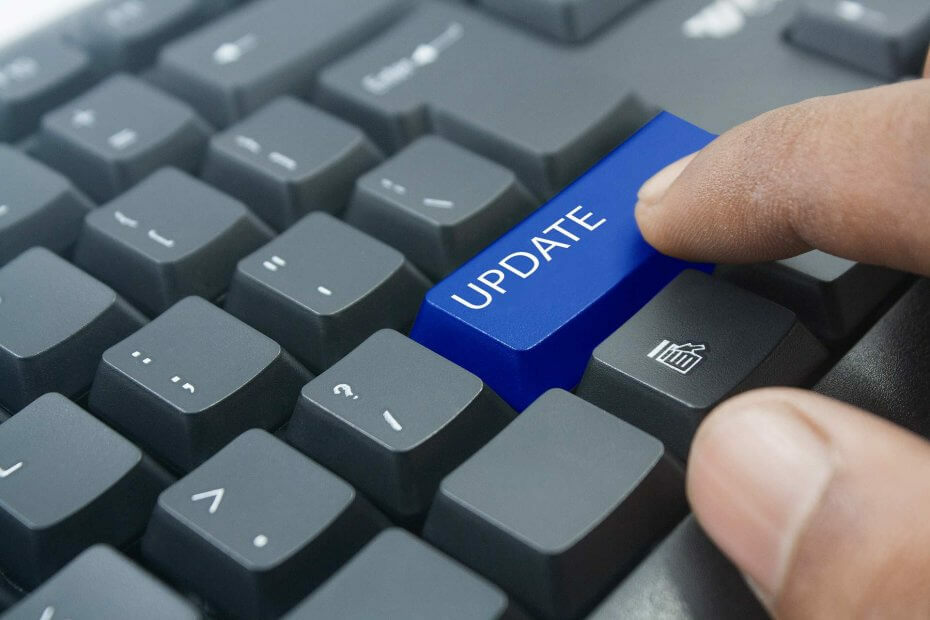- „Windows 10“ 2020 m. Spalio mėn. Naujinimas (20H2) buvo išleistas visiems tinkamiems „Windows 10“ kompiuteriams.
- Kaip tikėtasi, taip pat reikia išspręsti kai kurias problemas, kaip matote toliau.
- Kai vargina tokios problemos, pažvelkite į kai kurias puikūs „Windows“ atnaujinimo taisymo įrankiai.
- Be to, apsilankykite pas mus Atnaujinimo ir saugos centras kad jūsų kompiuteris būtų saugus net po naujo atnaujinimo.

Pagaliau „Windows 10 2020 2020“ naujinimas (versija 20H2) galimas suderinamų įrenginių, kuriuose veikia „Windows 10“, 1903 ir naujesnių versijų, naudotojams.
Šis naujas atnaujinti yra keletas naujų funkcijų, įskaitant patobulintą „Alt + Tab“ patirtį, naujausią naująją versiją „Microsoft Edge“, saugesnis biometrinis prisijungimas ir dar daugiau, tačiau keletas klausimų taip pat yra paketo dalis.
Tai apima vairuotojo problemas, sustabdymo klaidos su mėlynu ekranu gavimą, problemas atnaujinant arba atnaujinus įrenginiai su „Conexant ISST“ garso tvarkyklėmis, problemos naudojant japonų ar kinų kalboms naudojant „Microsoft IME“, ir dar.
Būkite tikri, kad netrukus sužinosite, kokie turėtų būti jūsų tolesni veiksmai, jei susidurtumėte su bet kuriuo iš anksčiau paminėtų „Windows 10“ problemų.
Kaip išspręsti įprastas „Windows 10 20H2“ problemas?
1. „Windows“ negali patikrinti tvarkyklės programinės įrangos leidėjo
Diegdami trečiosios šalies tvarkyklę, kaip atskleidžia „Microsoft“, galite sulaukti šio klaidos pranešimo: „Windows“ negali patikrinti šios tvarkyklės programinės įrangos leidėjo.
Diegimas vairuotojai anksčiau nebuvo problema, tačiau viskas pasikeitė įdiegus šį „Windows 10“ spalio 2020 naujinimą.
„Windows“ reikės DER koduoto PKCS # 7 turinio katalogo failuose galiojimo. Jie turi būti pasirašyti pagal 11.6 skyrių, apibūdinantį DER kodavimą SET OF nariams X.690.
Kaip atblokuoti trečiųjų šalių tvarkykles sistemoje „Windows 10“?

Kaip gauti „Windows“ negali patikrinti šios tvarkyklės programinės įrangos leidėjo arba Parašo nebuvotemoje žinutės nėra džiaugsmas.
Jei atsitiktų su viena iš šių klaidų bandant įdiegti trečiosios šalies tvarkyklę, jūs patariama teisingai pasirašyti ir atnaujinti vairuotojo ar įrenginio gamintojo vairuotojas.
Jei norite paspartinti procesą, būkite tikri, kad galime jums padėti. Na, jūs galite lengvai įdiegti „Driverfix“ ir atnaujinti tuos tvarkykles.
Tiksliau, tiesiog atsisiųskite, įdiekite ir paleiskite įrankį. „DriverFix“ atliks išsamų jūsų sistemos nuskaitymą ir nustatys visus pasenusius tvarkykles.
Tada tai atskleis rezultatus, todėl galite nedelsdami juos įdiegti pačioje programoje.
Jūs matėte, kad „DriverFix“ palengvina tvarkyklių atnaujinimą. Tačiau taip pat turėtumėte nepamiršti, kad prieš diegiant tvarkyklę jis sukuria atkūrimo tašką, jei kažkas negerai.

„DriverFix“
Greitai paspaudę mygtuką „Driverfix“ išspręs visas neteisingai suformatuotas trečiųjų šalių tvarkyklių problemas!
Apsilankykite svetainėje
2. „Windows“ klavišas neveikia žaidimuose
Žaidėjai taip pat nustatė klaidą, susijusią su naujausiu „Windows 10“ spalio naujinimu. Štai ką vienas iš jų sako:
Su nauju „Windows“ atnaujinimu, kai tik dalyvauju žaidime. Jei paspausiu „Windows“ klavišą, nieko neįvyks, galiu pakeisti „Alt“ skirtuką, bet negaliu paspausti „Windows“ klavišo
Kaip galiu išspręsti pagrindinius „Windows“ žaidimų klausimus?
Norėdami greitai grįžti prie žaidimų, tiesiog paspauskite mygtuką „Ctrl“ + „Esc“spartusis klavišas atidaryti „Windows“ meniu. Tai turėtų padaryti apgaulę, bent jau tol, kol bus pašalinta triktis.
„Windows“ raktas ar mygtukas neveikia? Pasitikėkite, kad išspręsime problemą iš karto!
3. Sustabdykite klaidas naudodami „Conexant“ arba „Synaptics“ garso įrenginių mėlyną ekraną
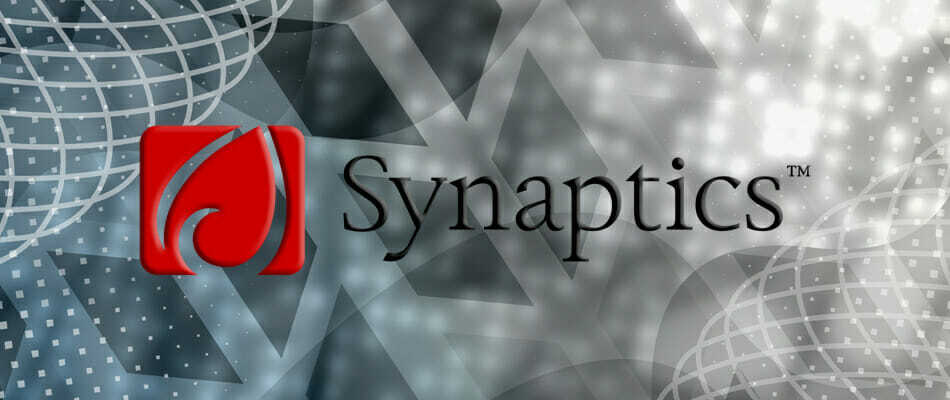
Sinaptika ir „Microsoft“ taip pat aptiko rimtų nesuderinamumo problemų su keliomis „Conexant“ arba „Synaptics“ garso įrenginių tvarkyklių versijomis.
Jei taip pat yra jūsų atvejis, greičiausiai žinote viską apie erzinančią stabdymo klaidą su mėlynu ekranu atnaujinant „Windows 10“ versiją 20H2 arba ją atnaujinus.
Kaip išvengti sustabdymo klaidos su mėlynu ekranu?
Nors „Microsoft“ ir „Synaptics“ kartu sprendžia rezoliuciją, dabartinė jų rekomendacija yra neautomatiškai atnaujinti naudojant mygtuką „Atnaujinti dabar“ arba „Media Creation Tool“.
Jie jau pritaikė suderinamumo palaikymą „Windows 10“ įrenginiuose, kuriuose įdiegtos paveiktos „Conexant“ arba „Synaptics“ garso tvarkyklės, kad būtų galima atnaujinti.
4. Atnaujinimas trunka per ilgai
Tai nėra vienas iš tų „Windows 10“ atnaujinimų, kurie turėtų užtrukti kelias savaites, kol tinkamai atsisiųsite ir įdiegsite PC.
Atnaujinimas turėtų užtrukti nuo 5 iki 20 minučių, darant prielaidą, kad turite modernų kompiuterį su kietojo kūno atmintine.
Tačiau kai kuriems vartotojams tai netinka. Štai ką vienas iš jų pretenzijos:
Atnaujinimas sėdėjo 19% maždaug 45 minutes, o tada dar 21% siekė dar 45 ir tai buvo tada, kai nuo to laiko. Ar atnaujinimas paprastai trunka taip ilgai?
Kaip galiu paspartinti „Windows 10“ spalio naujinimą?
Pirma, turėtumėte palikti vietos atnaujinimui, todėl drąsiai naudokitės vienu iš jų puikūs įrankiai šlamšto failams ištrinti. Jei tai neturi jokio skirtumo, paleiskite „Windows“ naujinimo trikčių šalinimo įrankį, kad gautumėte daugiau atsakymų.
5. Klaidos ir įvairios problemos, susijusios su „Conexant ISST“ garso tvarkyklėmis

Taip pat patvirtintos tam tikrų „Conexant ISST“ garso tvarkyklių versijų suderinamumo problemos. „Windows 10“ įrenginių su paveiktomis tvarkyklėmis savininkai gali gauti klaidą.
Kiti apibūdina, kad diegiant naujinį arba po to, kai įrenginys atnaujinamas, kyla įvairiausių problemų.
Kaip išspręsti su „Conexant ISST“ garso tvarkyklėmis susijusias problemas?
Atnaujinimas jau yra būsimo leidimo kortose, kaip „Microsoft“ atskleidžia:
„Microsoft“ ir „Synaptics“ rengia rezoliuciją ir pateiks atnaujinimą būsimame leidime.
Iki tol, kadangi tai yra tvarkyklės problema, turėtumėte įdiegti naujausią versiją iš gamintojo palaikymo svetainės vadovaudamiesi jų instrukcijomis.
Jei nerandate naujos versijos, susisiekite su įrenginio gamintoju (OEM), ar yra atnaujinta tvarkyklė, arba tiesiog naudokite „DriverFix“ problemai ištaisyti, kaip aprašyta aukščiau.
6. Japonų ir kinų „Microsoft IME“ įvesties problemos
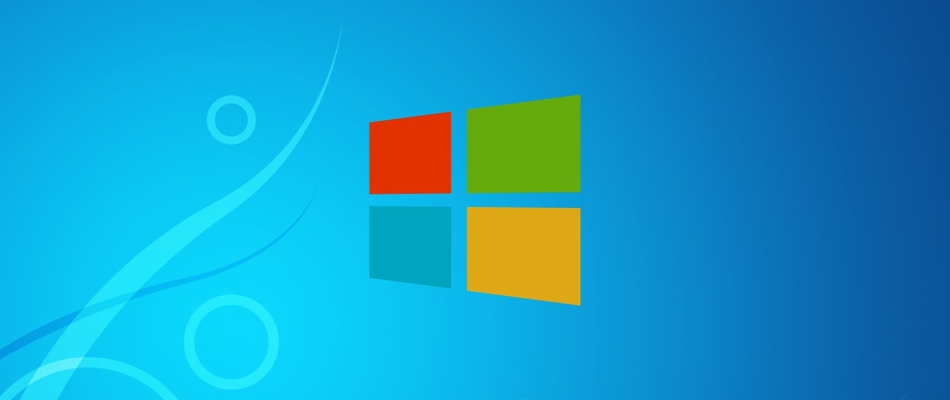
Po 2020 m. Spalio 10 d. „Windows 10“ naujinimo diegimo proceso gali kilti problemų naudojant japonų ar kinų kalbų „Microsoft IME“ vartotoją.
Įvestis gali neveikti visą laiką tinkamai, gali nepavykti įvesti teksto ir pavyzdžiai tęsiami.
Kaip išspręsti japonų / kinų „Microsoft IME“ įvesties problemas?
- Pasirinkite Pradėti, įveskite Nustatymaiir pasirinkite jį.
- Toliau įveskite IME nustatymai į paieškos laukelį skiltyje „Nustatymai“.
- Pasirinkite IME nustatymai kurie tinka jūsų kalbai, pavyzdžiui, japonų IME parametrai.
- Tada pasirinkite Generolas.
- Galiausiai įjunkite Naudokite ankstesnę „Microsoft IME“ versiją.
Jei jums reikia papildomų nurodymų, kaip įdiegti „Windows 10 2020“ spalio 10 naujinimą, patikrinkite tai išsamus vadovas.
Ar atnaujindami „Windows 10“ versiją 20H2 jau susidūrėte su viena iš šių klaidų? Praneškite mums toliau pateiktoje komentarų srityje.